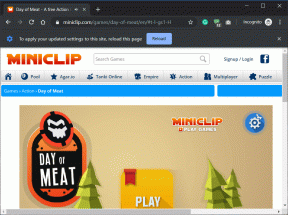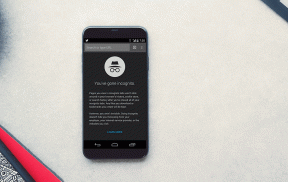Заменить HTC Location на Google Navigation в HTC Car Mode
Разное / / November 29, 2021
Приложение HTC «Автомобиль» - полезный инструмент, если у вас есть привычка воспроизводить песни на своем Android-устройстве или совершать звонки в режиме громкой связи во время вождения автомобиля. Автомобильное приложение упрощает использование телефона во время вождения, а также предоставляет настройки навигации, которые вы можете использовать, чтобы найти дорогу.
Единственная проблема заключается в том, что приложение для навигации по умолчанию, которое входит в Автомобиль режим - это Расположение HTC одно и одно мне не нравится в нем, так это то, что он платный. Вместо этого я предпочитаю заменить это на Google Navigation лучше, чем HTC Navigation в любом слючае.
Замена местоположения HTC на Google Navigation
Чтобы заменить HTC Locations на Google Navigation в автомобильном режиме, откройте приложение «Автомобиль» на своем телефоне и коснитесь строки состояния в нижней части экрана, где отображается информация об аккумуляторе и сети.

При нажатии на область откроются настройки режима HTC «В машине». Прокрутите вниз до конца приложения и нажмите на опцию
Приложение для навигации по умолчанию. Здесь выберите Google Maps Navigation и сохраните настройки.
Вот и все, в режиме «Автомобиль» в приложении будет отображаться ярлык Google Navigation, который будет отображаться при нажатии на него. Просто не забывай включить альбомную ориентацию когда вы используете его в автомобильном режиме. Если вы заблокировали телефон в портретном режиме, у вас могут возникнуть проблемы с навигацией.

Мы можем только изменить инструмент навигации в приложении, и нет возможности выбрать личное приложение для музыкального проигрывателя.
Вот как вы можете изменять платные местоположения HTC с помощью бесплатного и простого в использовании приложения Google Navigation в приложении HTC Car. Быстрый совет, простой в применении.